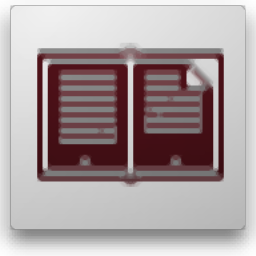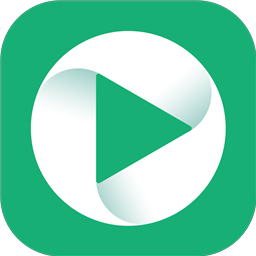classln在线教室
5.0.6.56大小:233.07 MB 更新:2023/10/25
类别:电子教室系统:WinXP, Win7, Win8, Win10, WinAll
分类分类

大小:233.07 MB 更新:2023/10/25
类别:电子教室系统:WinXP, Win7, Win8, Win10, WinAll
classln在线教室是一款功能强大的在线教学软件,针对教师与学生两种不同的用户,通过不同的账户类型登录,在界面与功能上也有所不同,在教师端上,主要为您提供了课程管理、课节统计、资源管理、教师管理、学生管理、演讲模式、PK/对话模式、课堂管理、教学工具、录课功能等多种功能,而对于学生端,则主要用于购买课程与在线加入课堂,总的来说,classln在线教室是为教师与学生而打造的在线学习平台,以全面满足用户的需求,有需要的朋友赶紧下载吧!
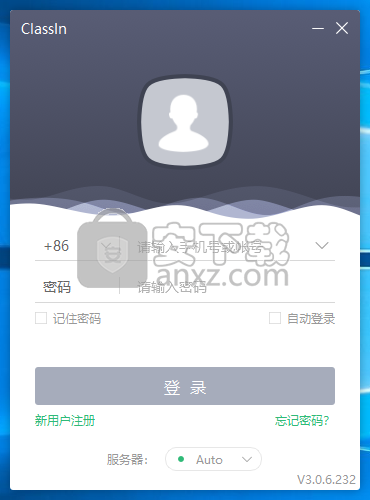
一、电脑端登录
1、新增国际手机号注册登录和找回密码功能。
【核心价值】
支持国际手机号,方便国际用户的注册和使用,更有利于对外教群体的推广使用。
2、新增自动登录功能,方便用户快速登录帐号。
3、新用户注册和找回密码新增语音方式获取验证码。
4、新增完善资料功能,解决用户空头像和昵称的问题。
【核心价值】
新版本中完善资料为强制设置,必须先上传头像、填写昵称才能进行后续操作。
二、电脑端主界面
1、新增认证用户在客户端创建班级(课程)功能。
【核心价值】
① 用户可以直接通过ClassIn客户端排课,不必强制使用后台操作,省时省力。
② 快速创建班级,也更有利于教师试课和师生的即时课前交流。
2、新增软件设置,包括系统设置、检查更新、切换帐号、退出登录等功能。
三、电脑端聊天
1、聊天功能新增发送图片、发送名片、消息免打扰功能。发送好友名片,即将好友名片推荐给他人。
【核心价值】
发送好友名片,方便学生之间互相推荐,若加以开发,可成为重要的生源渠道,有利于教师和机构获客。
2、 聊天新增语音消息类型,移动端支持接收发送语音消息,电脑端支持接收语音消息。
【核心价值】
支持语音消息,有利于师生之间随时随地进行交流,也可以节约教师时间,尽快回复学生问题。
3、 新增班级聊天,方便课程师生沟通交流。
【核心价值】
① 在班级中,大家可以像在微信中一样自由聊天。教师与学生的交流,既可以用于关怀问候,增进师生感情,也可以提供课前准备的平台,用于检查作业或者答疑,更有利于正课教学活动的开展。而课前有设计的沟通和交流,也会极大提升完课率和续费率。
② 在“班级”的概念中,师生之间的关系会比单纯课程更加紧密,培养学生的“班集体”意识,可以促进学生之间的相互交流,提升教学效果,也更有利于口碑传播和线下推广。
4、新增“班级”课程模块,显示班级(课程)下所有课节列表,支持班级成员查看课节详情。
班级成员即课程中班主任、教师(包括授课教师和助教)、学生和旁听生。(在后台班级信息显示在课程信息内)
班主任和助教均为新增角色功能,详情介绍见下文说明。
注:客户端界面新增“班级”模块,但在eeo后台的界面中,不显示“班级”字样,客户端中的“班级”信息,合并至后台的“课程”信息。在后台编辑“课程”信息后,客户端的“班级”信息也随之发生变化。
【核心价值】
① 方便教师、家长、学生快捷查阅课程表,确认自己参与课程的身份(头像会有区别显示)。
② 随时随地登录客户端查阅课程安排,也有利于教师备课和学生做好充分的课前准备。
5、解散班级:如班级的课节全部结束,班主任可解散班级。
其他班级解散情况:班级(课程)有效期到期后,班级会自动解散。机构人员在eeocn机构后台结束课程,班级会解散。
四、电脑端任务栏通知
1、新增聊天消息提醒:ClassIn非使用状态时,好友和班级新消息会在任务栏位置弹出提醒。
2、新增上课通知提醒:课前1小时或开始上课时,在任务栏位置会弹出上课通知。
【核心价值】
弹窗提醒可以大大节约教务人员的基础咨询工作量(避免家长和学生因记不清课程安排而临时出现的各种询问)
五、电脑端课程日历
增加全部课程列表,包括进行中的课程和已结束的课程。
六、电脑端设置
1、新增检查更新,用于检查ClassIn新版本。
2、新增帮助中心。
3、认证用户增加“我的机构”入口,链接至eeo.cn后台机构基本资料。认证用户增加“财务中心”入口,链接至eeo.cn后台机构财务中心。“我的机构”展示机构基本资料和机构认证状态,“财务中心”提供充值和查看财务订单明细功能。
七、电脑端教室
1、 教室中新增“助教”角色,拥有教师所有功能权限,同时可以控制自己上下台和发言禁言,同一账号无法同时担任教师和助教,在教室内,教师和助教是平等的,不能相互控制对方的操作。助教不支持云端录课和直播功能,支持本地录课。
【核心价值】
助教角色的设置,可以极大地解放教师的生产力(尤其是学生数量较多的课程)。
① 在课前,助教老师可以协助教师做好班级学生管理,也可以提前批改作业以便教师当堂评讲。
② 在课程中,助教可以参与互动、设计游戏、批改习题和课堂评价,也可以直接参与教学中的角色扮演。
③ 在教务管理中,助教可以协助老师处理突发的课堂情况,也可以对需要帮助的学生进行重点关注,改善学生的课堂体验,从而提高续费率,促进口碑传播。
2、新增扫码上传图片,方便用户将移动端设备的照片上传至电脑端教室中的大小黑板。
【核心价值】
将手机图片上传到黑板上,可以为教师、学生随时分享课堂资料提供极大的便利。学生可以将自己平时收集的素材和作业、试卷上传到教室黑板上,更有利于教师了解学情,有针对性地进行教学。
3、花名册中增加摄像头状态,包括正常、异常、无摄像头三种状态。增加麦克风状态,包括麦克风异常和无麦克风两种状态。麦克风分发言、禁言、麦克风异常三种状态,发言是绿色条,禁言是红色条,异常是灰色条。
4、将发起课后评价调整为关闭教室后,解决强制关闭教室无法评价的问题。
5、新增打开PDF文件加载进度,给用户打开时间的心理预期。
6、增加快速上台功能,当台上人数满时,新上台人员会自动替换台上第一个上台的用户
7、教室工具栏新增点击按钮,替代之前教室工具空选状态。
八、认证账号(www.eeo.cn后台)
1、新增课程“班主任”角色功能(课程管理)
班主任作为班级管理员,有管理班级基本信息、班级成员和课节列表权限。
班主任权限(班主任需拥有教师身份,可在创建课程界面直接添加。)
① 管理课程成员:增加和删除。
注:有未完成课节的教师不能被移出班级,被移出的班级成员将不再接收班级消息。
注意区别:与后台操作不同,在客户端添加班级学生时需使用邀请制,由班主任邀请好友进入班级成为学生。单次选择邀请好友进入班级的人数限制为20人,班级学生容量默认为25人,如需提升班级学生容量可联系销售经理进行处理。
② 创建课节:班主任创建课节仅支持设置自己为授课教师。
③ 管理课节:班主任可以编辑和删除未开始的课节,可以修改课节名称、开课日期、开课时间、课节时长和设置录课直播回放。
④ 解散班级:班主任身份拥有解散班级权限。
2、新增“助教”角色功能(教学与教务辅助)
① “助教”角色选项为新增功能,只能在后台创建课节时选择添加。
② 助教暂时不支持云端录课和直播功能,支持本地录课。
3、新增直播回放数据和录课管理
赋学生以能力
“ 我们提倡 Active(互动式) 教学,反对 Lecture(灌输式) 教学 。老师与学生是平等的,没有主配角之分。在不同的活动中进行角色切换。当老师讲课时,他是主角,将自己的窗口放大,当学生演讲时,学生是主角,老师须在座位席上与其他学生一样是聆听者。”
赋教师以专业
“老师是设计师,不是演员。优秀的老师,将根据每个学生、每个班级情况调整课件,进行个性化教学。一个在线教室,需要 “逆互联网思维而行的勇气”。”
如同PhotoShop一样,追求强大的专业功能,让老师成为设计师,而不是美工。只有尊重老师专业的产品才能获得专业老师的尊重。
赋知识以流动
“我们支持所有通用文档,只有 联通人类已有知识库 才能有效地完成 人类知识的传递。”
我们采用桌面式文档结构,让教学可以在各类文档之间跳转。 只有支持通用文档,学生才可在教室中询问自己的疑难,展示自己的创作,进行团队之间的协作。
1、双击安装程序进入ClassIn安装语言选择界面,选择【简体中文】语言,点击【确定】。

2、随即进入如下的安装向导界面,点击【快速安装】按钮。
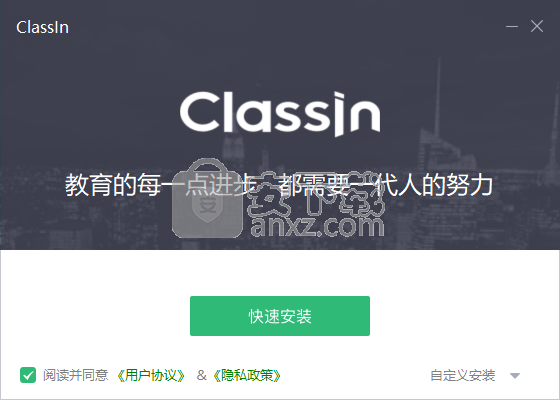
3、正在安装ClassIn,用户等待安装完成。
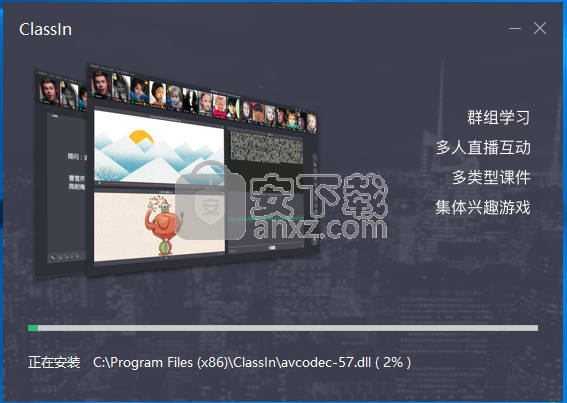
4、弹出如下的安装完成的提示,点击【开始学习】按钮。

5、进入登录界面,输入账号密码进行登录。
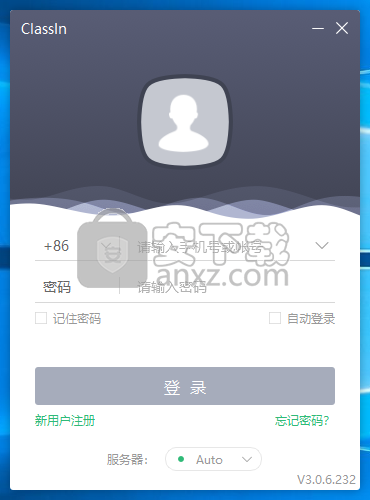
用户权限分类
ClassIn目前的使用者,根据用户权限的不同,可分为普通用户和认证用户。
1、普通用户
通过手机号注册ClassIn,完善资料(头像、昵称),即可成为普通用户。
权限说明:作为“普通用户”,学生可以上课,家长、教务可以作为旁听生观看教学,教师可以获得短时间体验、临时备课。
(1)可进入教室,正常上课学习,使用教室内所有工具。
(2)可添加好友,但无法创建班级和课程。
(3)可在IM聊天界面,参与个人聊天和班级聊天。
(4)可在聊天界面创建15分钟1对1的临时教室,进行试讲和答疑。
(5)无法拥有www.eeo.cn后台的操作权限,无法建班、排课、监管。
2、认证用户
提交机构认证资料,待审核通过,即可成为认证用户。
用户可以通过以下两种方式提交认证资料:
(1)在www.eeo.cn后台页面提交。
(2)在iOS ClassIn客户端提交(“我的”-“我的机构”标签)。
权限说明:
①认证用户拥有www.eeo.cn后台的操作权限,统一在后台进行课程管理,建班、排课、监管、上传课件。
②可通过“创建班级”,快速创建课程和课节,进入教室开始授课。
②可使用“充值缴费”和“录课直播”功能。
升级为“认证用户”可通过2个方法实现:
1、在www.eeo.cn后台机构入口提交资料;
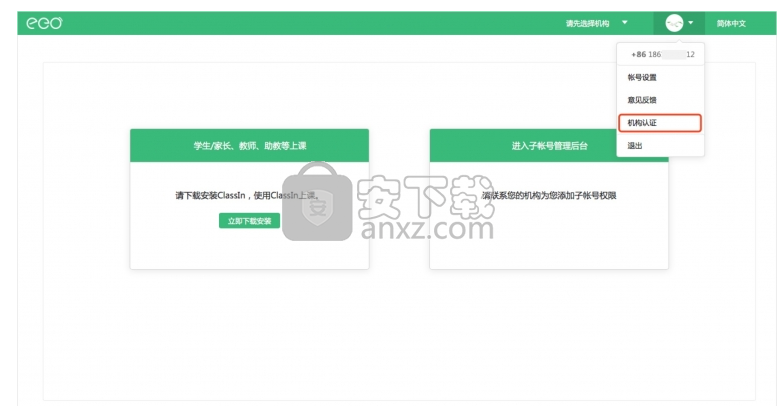
2.在ClassIn移动版APP提交资料(“我的-我的机构”)。
ClassIn中,权限最大的当然是www.eeo.cn后台啦。或许你已经发现,在ClassIn客户端里,也可以实现一部分后台的功能,比如老师排课、建立“班级”。
但是在www.eeo.cn后台,机构简直是“上帝模式”,可以为所有老师和学生排课,管理机构的课程、课节、课件,以及获取超全面的教室内外的数据。
而使用www.eeo.cn后台的高级功能,需要先申请一个机构账号。
【如何申请机构账号】
准备申请材料
提交申请需准备以下材料:
1. 已经注册的ClassIn账号
2. 机构的营业执照照片
3. 账号管理人身份证(正面)照片
4. 机构Logo(将作为ClassIn登录页面Logo)
登录与认证
登录后,点击【开始机构认证】
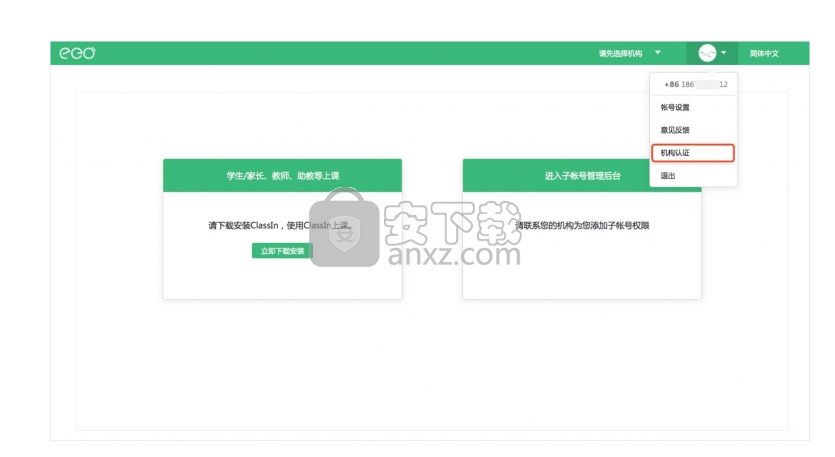
阅读并同意协议
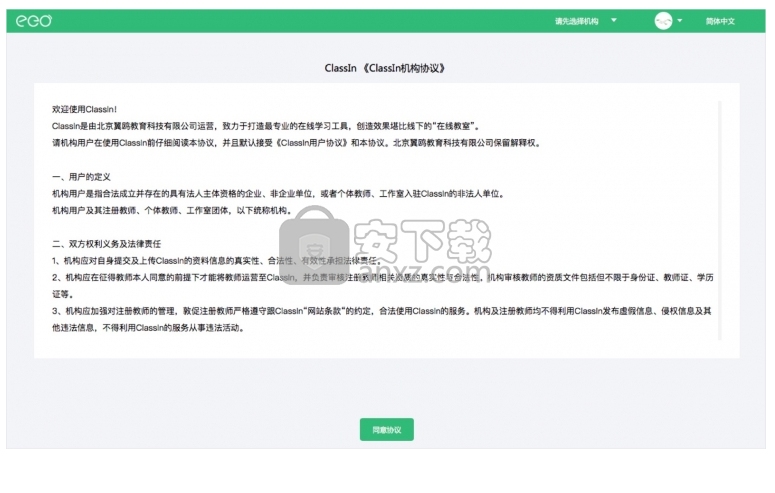
提交审核信息
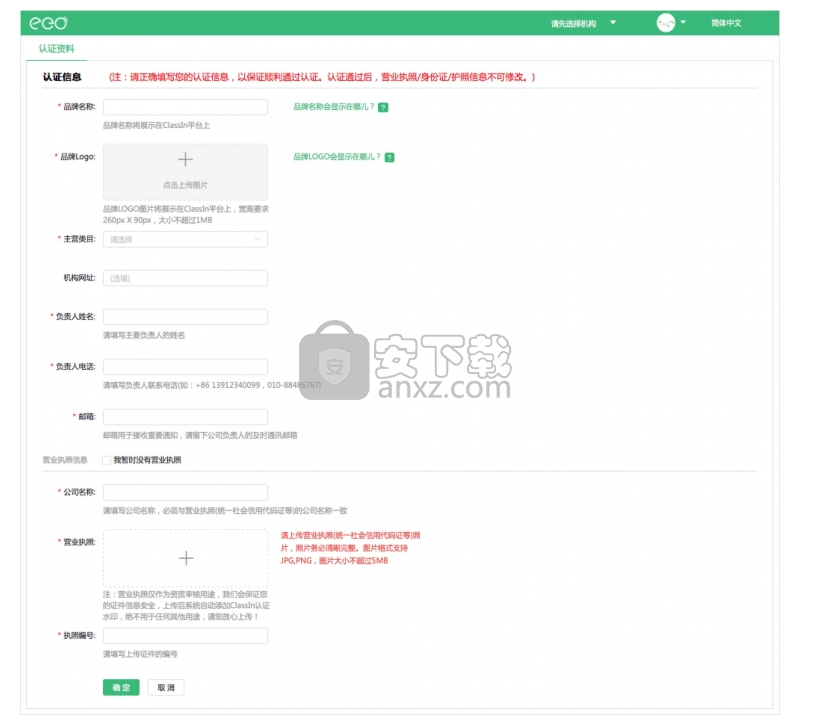
【排课管理】
第1步. 需要提前准备的内容:
a. 课程课件
b. 老师注册ClassIn账号
c. 学生注册ClassIn账号
第2步. 进入系统
第3步. 创建课程
点击左侧“课程管理”按钮,进入界面,选择右上角的“创建课程”。(认证用户在ClassIn客户端也可以创建班级)
注:在eeo后台的界面中,不显示“班级”字样,客户端中的“班级”信息,合并至后台的“课程”信息。在后台编辑“课程”信息后,客户端的“班级”信息也随之发生变化。
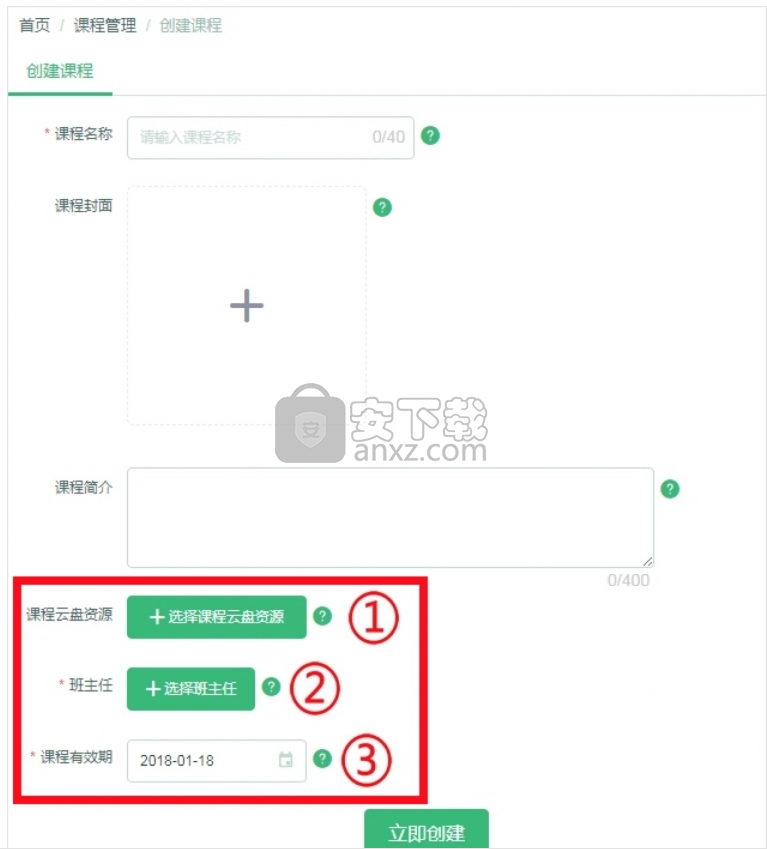
①选定云盘课件(需提前上传)
②新增课程“班主任”角色功能,班主任有管理课程成员的权限(增加和删除),同时享有管理课节的权限,可对课节进行增加、删除、修改。
③设置课程时间
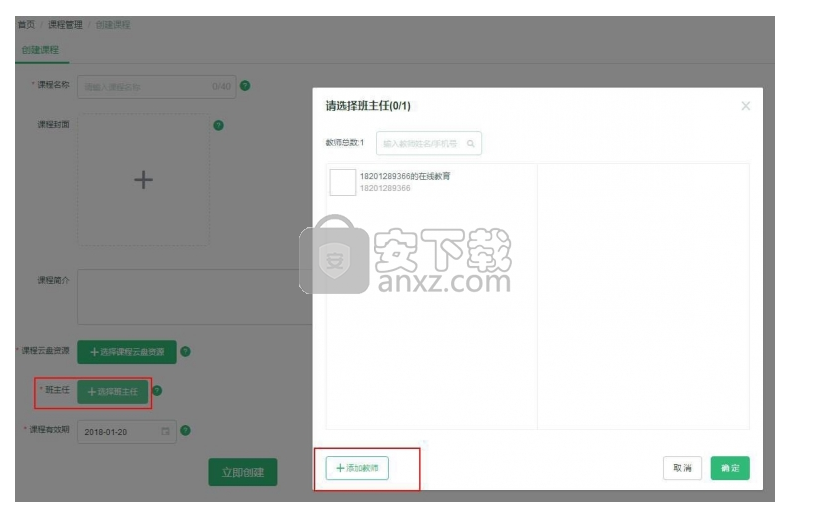
注:1.班主任需拥有教师身份,可在创建课程界面直接添加。
2.区别:与后台操作不同,在客户端添加班级学生时,需使用邀请制,由班主任邀请好友进入班级成为学生。
第4步. 设置课节
①添加课节
创建课程后,即可进入“添加课节”界面,对课节名称、开课时间、课节时长、授课教师、助教人选、台上人数及教学课件等进行设置。
注:
1.“助教”角色选项为新增功能,助教具有教师的全部权限,同时可控制自己上下台。
2.助教暂时不支持云端录课和直播功能,支持本地录课。
3.同一账号不可同时担任老师和助教。
4.在教室中,老师和助教是平等的,不能相互控制对方的操作。
特别提示:批量添加课节
如课节数量多且分布规律,可使用“批量添加课节”功能,设置每周上课时间,快速添加课节。
注:在多次添加不同课程时,要注意上课老师、上课时间等关键信息不要重复冲突。
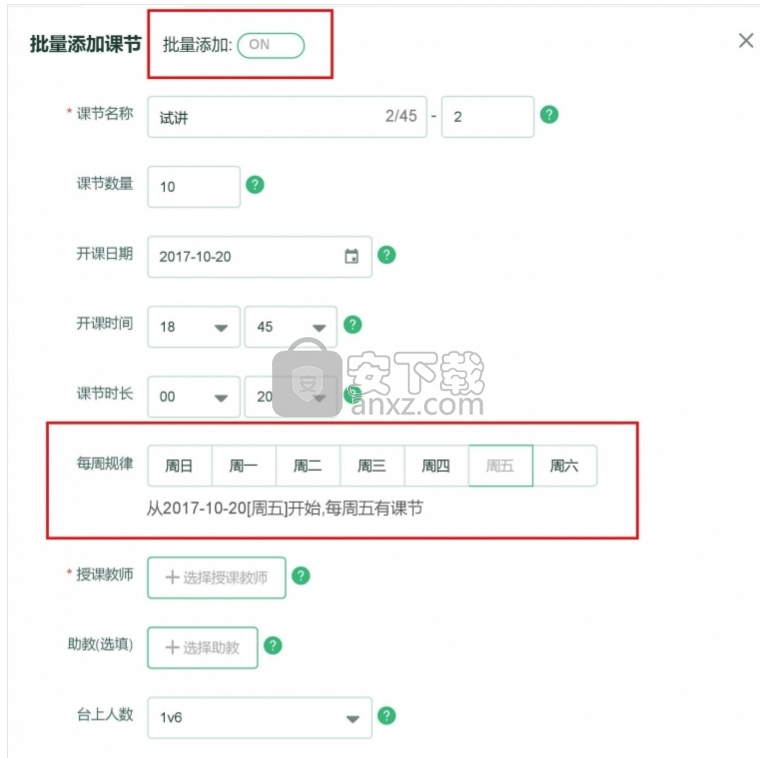
②添加学生
在“课节信息”左侧的“课程学生”和“旁听生”选项中,可以点击“编辑”按钮,直接添加学生和旁听生。
注:1.学生与旁听生权限不同。
学生:正式学生,拥有班级课节的学习权限,可以上台。
旁听生:非正式学生,拥有班级课节的观看权限,无互动权限,不可上台。
2.添加学生时,均以系统注册手机号为准。
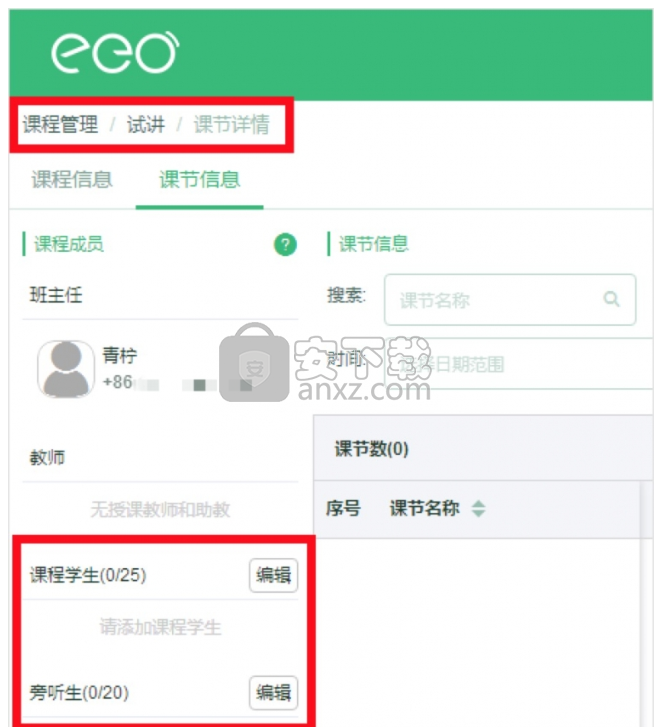
特别提示:学生信息复制
如学生信息与已存在课程相同,可以选择“复制课程学生”选项,一键完成添加。
【基础设置】
一、师生管理
注:以下操作涉及的教师与学生,均需先成为ClassIn注册用户。
(一)教师管理
第1步. 添加教师
输入教师手机号、姓名,填写相关信息即可,也可以在创建课程时直接添加。

第2步. 查看教师设备情况
在“自检状态”一栏中,可以查看该教师在系统中最新的设备检测情况,包括视频、扬声器、麦克风及电脑系统检测等内容。
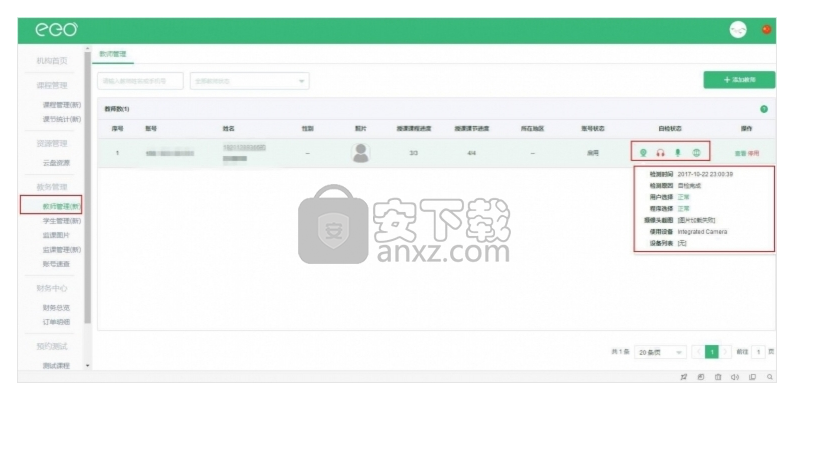
(二)学生管理
第1步. 添加学生
在“学生管理”界面,点击“添加学生”,输入学生的手机号、姓名即可。
第2步. 查看学生设备情况
在“自检状态”一栏中,可以查看该学生在系统中最新的设备检测情况,包括视频、扬声器、麦克风及电脑系统检测等内容。
第3步. 查看学生详情
点击右侧“操作”中的“查看学生”,可以看到学生的课节列表、参与课程进度、出勤情况以及教师评分。
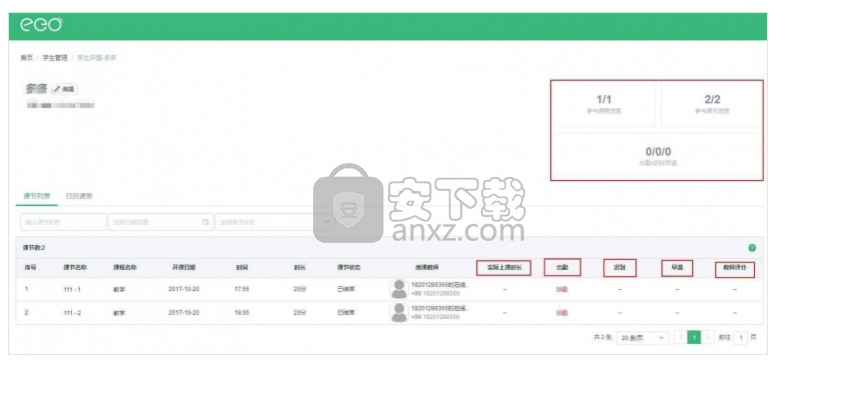
二、教学资料管理
(一)课件上传
进入系统后,在“资源管理”的“云盘资源”选项中,可以上传教学课件。在后台对教学资料进行集中管理,也可有效避免通用课件重复上传。
(二)课件管理
eeo.cn云盘支持文档管理功能:用户可在云盘创建、删除、移动与复制文件(夹)。
【录课与直播】
一、录课
录制课程:包括本地录课和云端录课,配置有云端录课的教室,支持直播/回放功能。
(一)本地录课:教师或助教可本地录制教室授课视频(.flv格式),录制视频功能需电脑硬件支持,如下图。
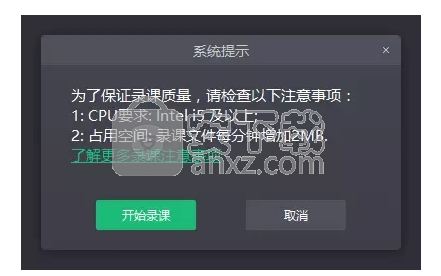
(二)云端录课:创建录课课节时,教师进入教室会弹出系统提示。教师有10分钟的课前准备时间,到时系统会自动开启云端录课;教师也可以点击立即录课按钮手动开始。
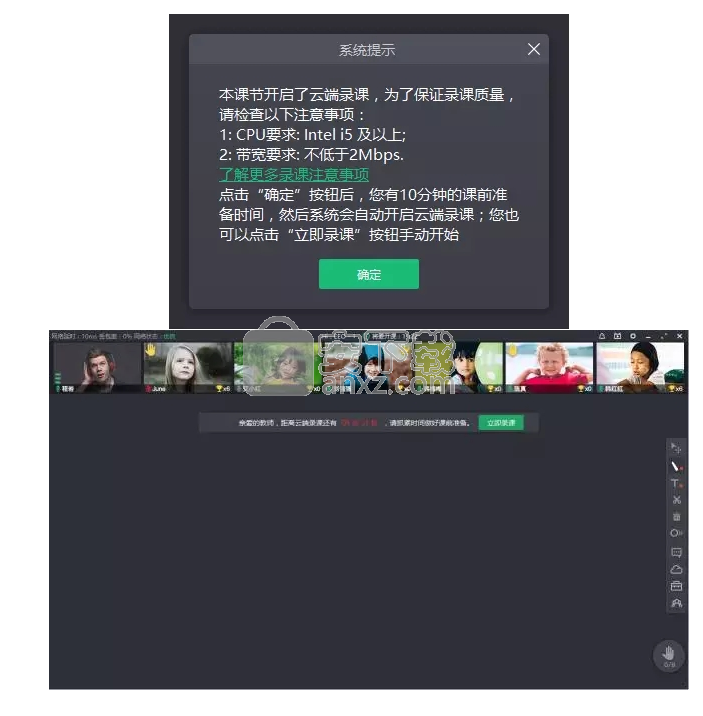
二、直播
直播/回放:若创建课节时已勾选录课、直播/回放(开启录课后,才可以开启直播和回放),教室中的教学过程会通过直播页面进行直播,课后也可通过该地址观看回放。
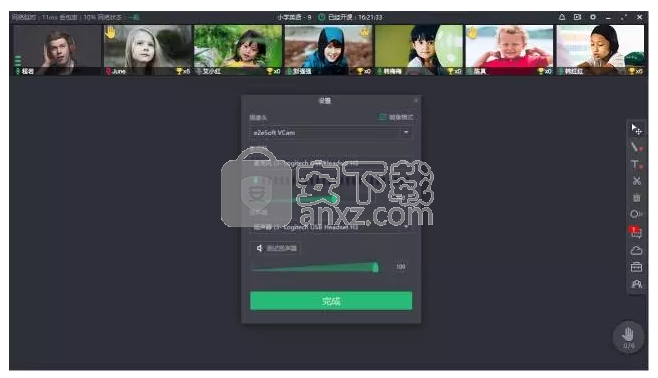
教室设置:包括选择摄像头、选择麦克风及调整麦克风音量、测试扬声器声音及调整扬声器音量。
【监课管理】
一、课堂监管
第1步. 点击左侧的“监课图片”,可进入监课列表的表格模式或图片模式。
①在表格模式中,可点击“进入教室”按钮,一键旁听,及时处理课堂问题。

②在图片模式中,可看到教师端画面每隔30秒实时回传的画面,双击图片即可查看大图。
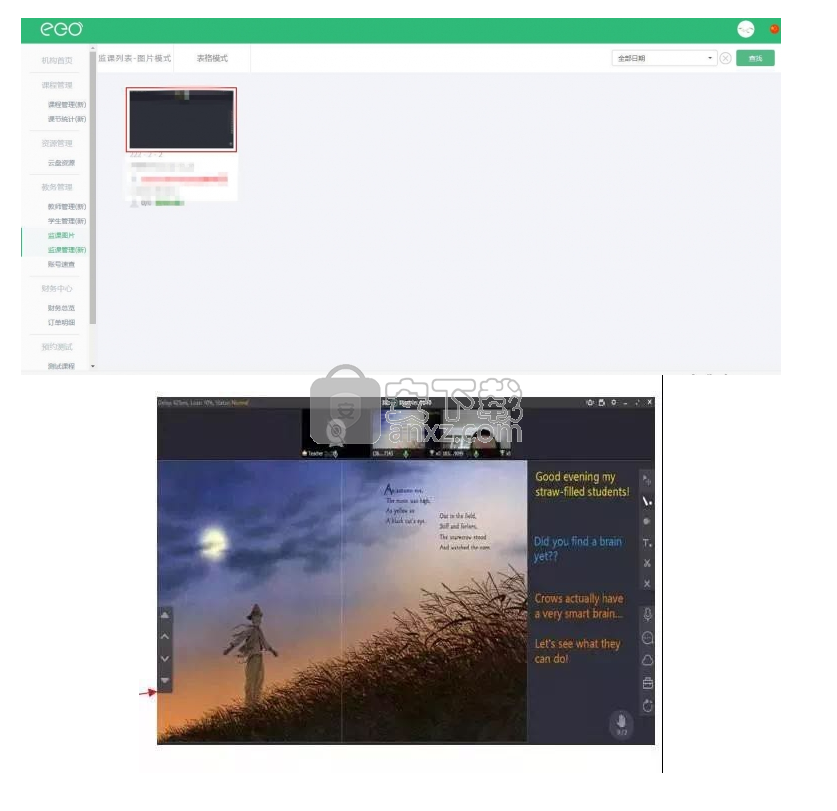
二、查看详情
在监课列表的“表格模式”中点击“查看详情”,可看到教师的出勤情况和教学画面回传。
【权限设置】
用户可通过设置机构子账号将管理权限分发给同事。
登录机构账号后,点击右上角头像选择“账号设置”。
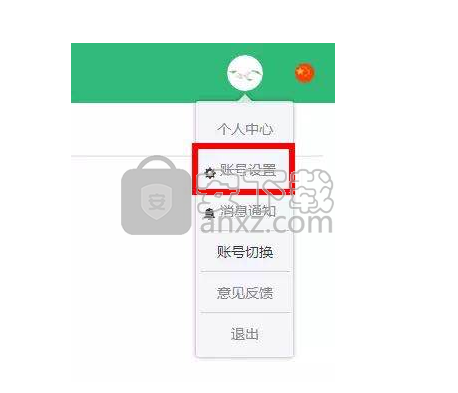
在账号设置界面,选择“添加子账号”。
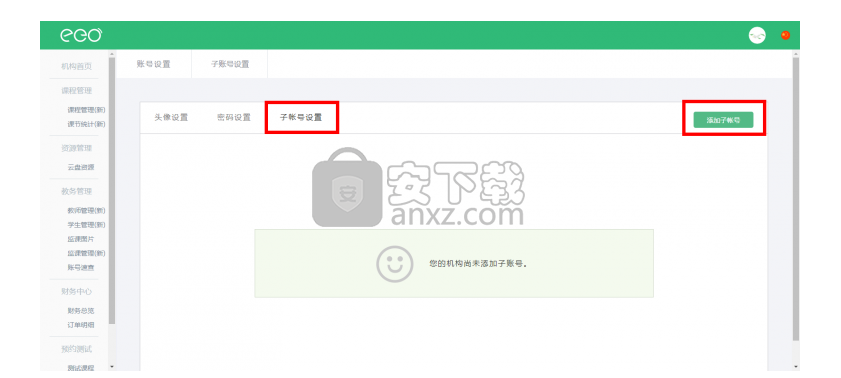
输入想要添加的子账号后,可按照业务需求为该子账号勾选管理权限。如,可为负责教务的老师勾选“班级管理”、“教师管理”和“学生管理”等。

一个认证账号可同时增添多个子账号协调管理。
v4.2.5.350
1. 新增从圆心开始绘制圆形的优化
1.1绘制圆形时,按住Ctrl/Command键,即可绘制出起点为圆心开始画圆的图形;过程中松开Ctrl/Command键,继续由圆心画圆。
1.2按住Ctrl/Command+Shift键,即可绘制出起点为圆心的正圆;过程中松开Ctrl/Command键,继续由圆心画圆; 松开Shift键,绘制椭圆,再次按住Shift键,继续绘制正圆。
2. 批阅作业时,新增正确、错误、奖杯的计数显示
3. 新增云盘文件类型 edlink(网页链接文件类型)
云盘支持上传edlink的文件类型,且可在教室-云盘内调用浏览器打开edlink文件。
希沃白板 电子教室168.48 MB5.2.4.8527
详情ClassIn在线教室 电子教室327.14 MB5.3.0.166
详情直播云学生端 电子教室213.38 MB4.2.6.21587
详情猿辅导客户端 电子教室142.49 MB6.107.0
详情classln在线教室 电子教室233.07 MB5.0.6.56
详情鸿U 电子教室118.16 MB2.0.2.20221208
详情学浪学生版 电子教室95.7 MB1.7.9
详情路由器模拟软件 RouteSim 3.31 电子教室0.97 MB
详情公务员考试宝典2010版(申论) 5.2 电子教室8.00 MB
详情人教版PEP点读软件 注册版 电子教室1.00 MB
详情新易代考试软件 电子教室3.00 MB
详情腾讯课堂视频下载工具 v3.4 中文版 电子教室30.00 MB
详情腾讯精品课下载助手 电子教室0.21 MB
详情职考宝典Windows7 电子教室100.00 MB
详情极域电子教室V4 2010专业版 255用户 电子教室238.00 MB
详情学习方法大全 电子教室7.00 MB
详情电子教鞭 PointerFocus 1.6 汉化 电子教室0.07 MB
详情EarMaster 7(练耳大师) 电子教室126.76 MBv7.1 中文
详情班主任好助手 v6.0 电子教室9.00 MB
详情凌波多媒体网络教室 6940 电子教室10.00 MB
详情无限宝互动平台 电子教室35.0 MBv12.0.2018.1008 官方版
详情极域电子教室V4 2010专业版 255用户 电子教室238.00 MB
详情电子教鞭 Pointofix v1.8.0 中文绿色便携版 电子教室0.39 MB
详情猿辅导客户端 电子教室142.49 MB6.107.0
详情Adobe Digital Editions 电子教室8.07 MBv4.5.1 绿色
详情ClassIn在线教室 电子教室327.14 MB5.3.0.166
详情人教版PEP点读软件 注册版 电子教室1.00 MB
详情classln在线教室 电子教室233.07 MB5.0.6.56
详情创维白板软件(SkyworthBoard) 电子教室344 MBv6.1.3.3 官方版
详情EarMaster 7(练耳大师) 电子教室126.76 MBv7.1 中文
详情大黄蜂云课堂播放器 电子教室64.60 MBv4.0.7 官方PC版
详情凌波多媒体网络教室 6940 电子教室10.00 MB
详情希沃白板 电子教室168.48 MB5.2.4.8527
详情全国安全教育平台 安全作业一键完成程序 电子教室0.86 MB
详情腾讯课堂视频下载工具 v3.4 中文版 电子教室30.00 MB
详情腾讯精品课下载助手 电子教室0.21 MB
详情轻轻课堂老师端 电子教室96.40 MBv3.6.5.1 官方版
详情秋风试题大师 V1.2.7 电子教室3.00 MB
详情教师常用软件工具箱 V2.0 简体中文绿色版 电子教室21.00 MB
详情小学生数学、语文作业生成器 电子教室2.00 MB
详情ClassIn在线教室 电子教室327.14 MB5.3.0.166
详情学浪学生版 电子教室95.7 MB1.7.9
详情鸿U 电子教室118.16 MB2.0.2.20221208
详情希沃白板 电子教室168.48 MB5.2.4.8527
详情网易云课堂课程下载器 v2.2 电子教室2.00 MB
详情新易代考试软件 电子教室3.00 MB
详情e-Pointer 电脑黑板 电子教室0.02 MB
详情2016考试宝典英语类ABC 注册版 电子教室2.00 MB
详情Sniffer中文使用教程 电子教室1.27 MB
详情职称资格考试神器 题百分 v5.5 特别版 电子教室2.00 MB
详情